
Reparo de fotos com IA
Repare suas fotos, melhore a qualidade e restaure momentos preciosos com uma solução baseada em IA.
25/03/2019 • Arquivado para: Recuperação de dados Mac • Soluções comprovadas
Para dizer a verdade, a formatação acidental é uma das principais razões que causam perda de dados no cartão SD. Embora seja chato, você ainda pode recuperar dados do cartão SD formatado com uma eficiente ferramenta de recuperação de cartão SD. Como nenhum dado foi adicionado ao seu cartão SD desde que foi formatado, você pode obter um poderoso software de recuperação de dados no SD para ajudá-lo. O guia a seguir irá mostrar-a melhor solução para recuperar dados do cartão SD formatado no Mac com o Recoverit.
O Recoverit é um programa confiável para recuperação de dados no Mac. Pode facilmente recuperar dados e arquivos do cartão SD formatado em um computador Mac ou Windows.

Este vídeo é focado em como recuperar arquivos excluídos ou perdidos do disco formatado no computador Windows, é o mesmo tutorial para recuperação de cartão SD formatado.
Baixe e instale o Recoverit, recuperação de dados para Mac no seu computador. Por favor, conecte seu cartão SD formatado ao computador. Este tutorial irá mostrar como recuperar o cartão SD formatado no Mac. Se você estiver usando o Windows, você pode baixar a versão do Recoverit para Windows e continuar.
Inicie o Recoverit, selecione o dispositivo de cartão SD formatado e clique no botão "Iniciar " para processar.
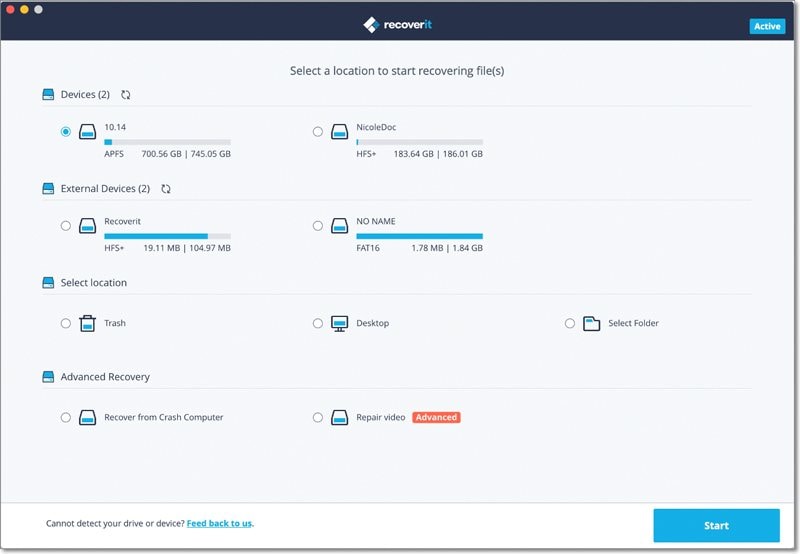
O software Recoverit fará uma varredura no cartão SD formatado, o que levará algum tempo.
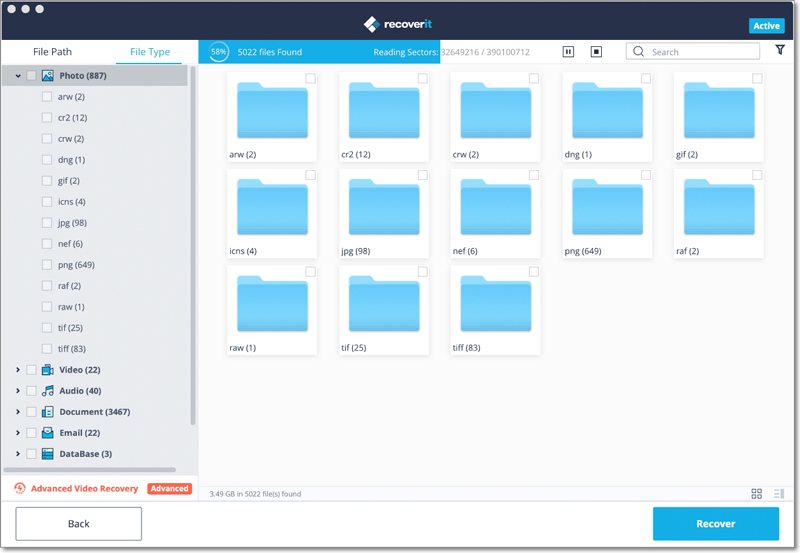
Quando a varredura terminar, todos os dados recuperáveis, incluindo áudios, vídeos e fotos, serão listados em pastas na janela. Você pode visualizar algumas fotos recuperadas, selecionar seus dados e arquivos e clicar no botão " Recuperar" para tê-los de volta.
Nota: Não salve os arquivos recuperados novamente no seu cartão SD. Selecione uma pasta noseu Mac para mantê-los seguros.
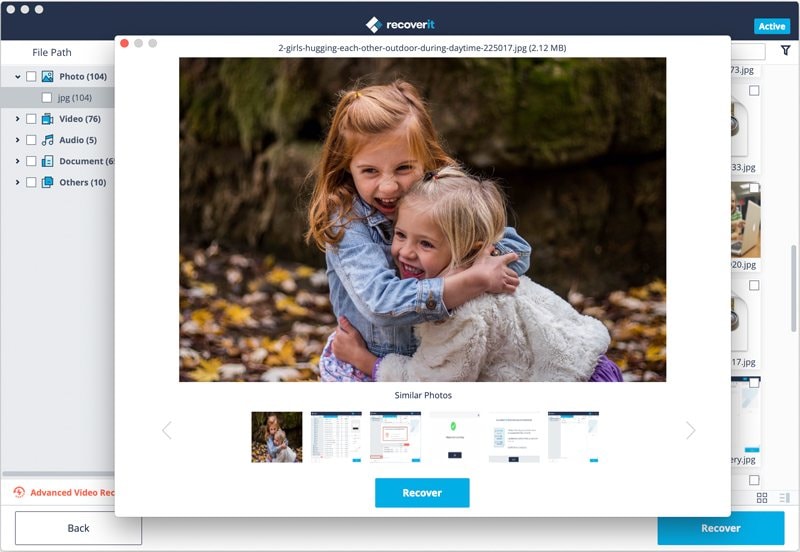
Com os passos simples e a alta taxa de recuperação, baixe e experimente o melhor software de recuperação de cartão SD.
Devido ao requisito do macOS High Sierra (macOS 10.13), os usuários de Mac não têm permissão para acessar a unidade integrada de sistema de nenhum aplicativo. Portanto, se você precisar restaurar dados perdidos do disco do sistema no macOS 10.13, primeiro "desative a Proteção de Integridade do Sistema".
Como desativar a "proteção de integridade do sistema"? Por favor, siga os passos abaixo.

Passo 1 Reinicie o Mac e mantenha as teclas "Comando + R" pressionadas simultaneamente após ouvir o toque de inicialização. Isso iniciará o OS X no modo de recuperação.

Passo 2 Quando a tela "Utilidades do OS X" aparecer, abra o menu "Utilidades" na parte superior da tela e escolha "Terminal".

Passo 3 Na janela do "Terminal", digite "csrutil disable " e pressione " Enter". Reinicie então seu Mac.
Luís Santos
chief Editor